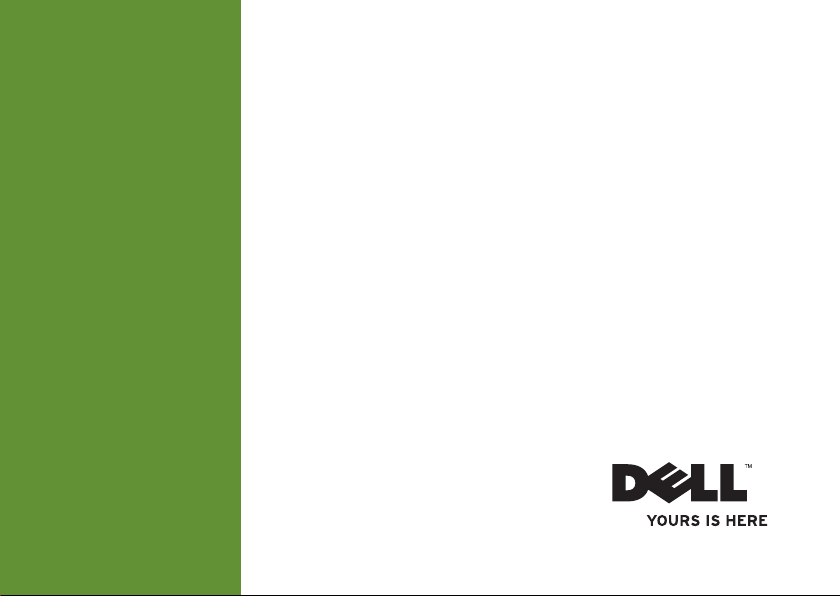
INSPIRON
GUIA DE INSTALAÇÃO
™
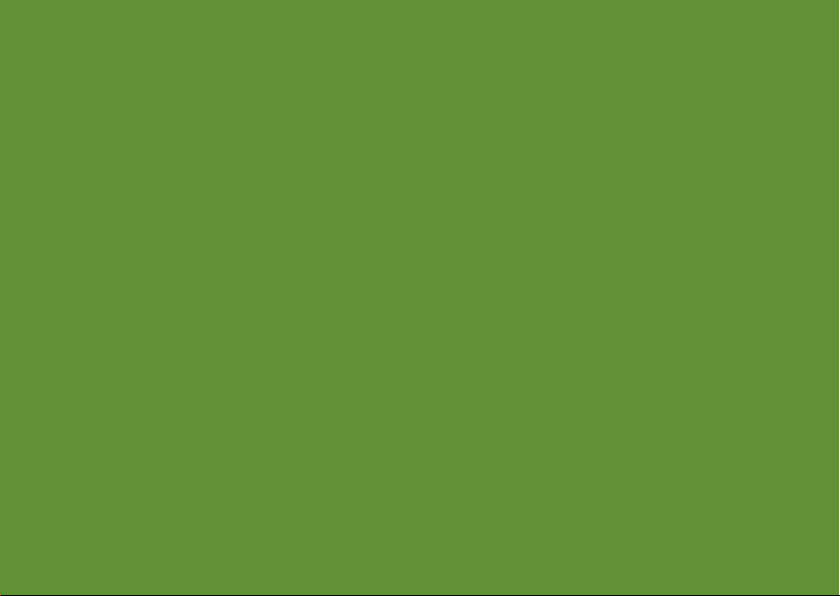
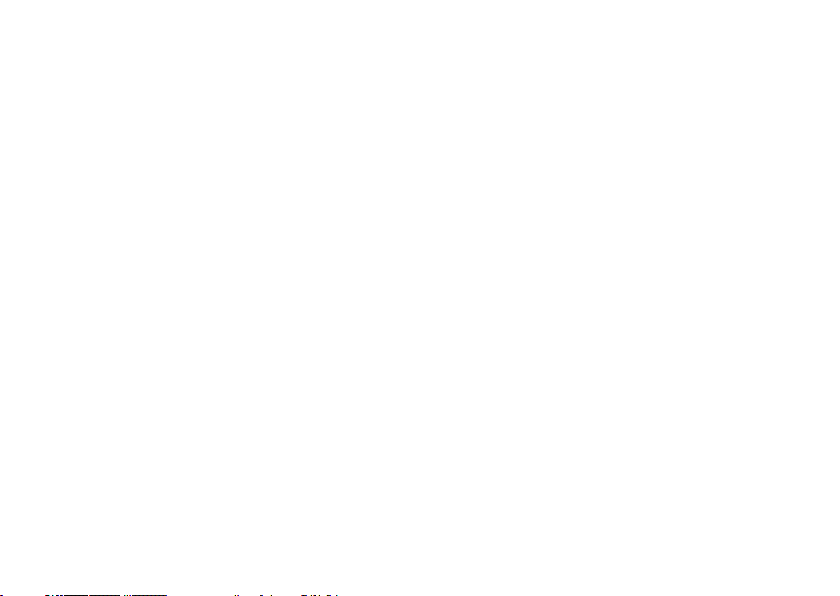
INSPIRON
GUIA DE INSTALAÇÃO
Modelo de normalização: Série P10F Tipo de normalização: P10F001; P10F002
™
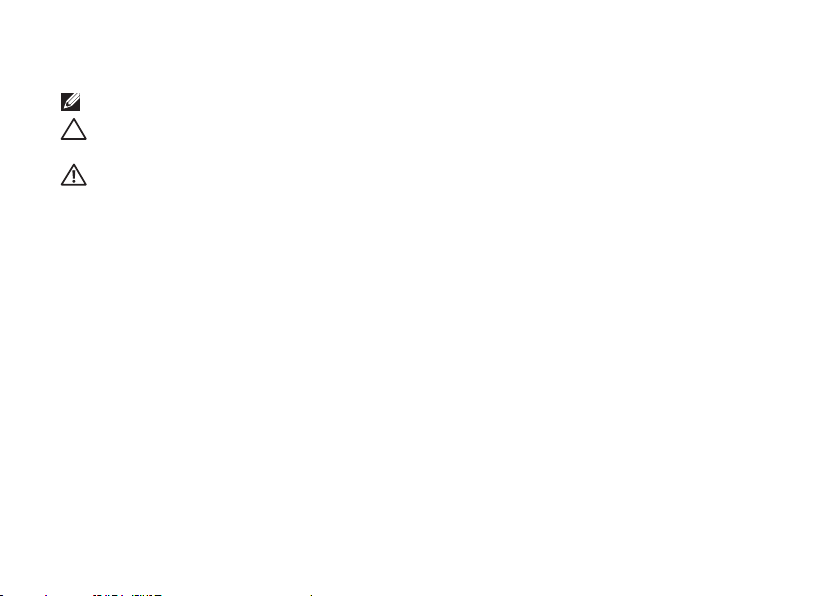
Notas, Avisos e Advertências
NOTA: Uma NOTA indica informações importantes que ajudam a usar melhor o computador.
AVISO: Um AVISO indica possíveis danos ao hardware ou perda de dados e ensina como
evitar o problema.
ADVERTÊNCIA: Uma ADVERTÊNCIA indica possíveis danos à propriedade, risco de lesões
pessoais ou mesmo risco de vida.
Se você adquiriu um computador Dell™ da série n, eventuais referências a sistemas operacionais Microsoft® Windows® neste
documento devem ser desconsideradas.
Este item incorpora tecnologia de proteção contra cópias protegida por patentes nos EUA e por outros direitos de propriedade
intelectual da Rovi Corporation. É proibido efetuar engenharia reversa e desmontagem.
__________________
As informações deste documento estão sujeitas a alterações sem aviso prévio.
© 2010 Dell Inc. Todos os direitos reservados.
É terminantemente proibida qualquer forma de reprodução deste material sem permissão por escrito da Dell Inc.
Marcas comerciais usadas neste texto:
comerciais da Dell Inc.;
nos EUA e em outros países;
comerciais ou marcas registradas da Microsoft Corporation nos Estados Unidos e/ou em outros países;
,
AMD Phenom e ATI Mobility Radeon
Turion
comercial da Blu‑ray Disc Association;
licença.
Os demais nomes e marcas comerciais podem ser usados neste documento em referência às entidades detentoras de tais marcas
e nomes ou aos seus produtos. A Dell Inc. declara que não tem interesse de propriedade em nomes e marcas comerciais de
terceiros.
Intel, Pentium e Centrino
Outubro de 2010 P/N M5MW1 Rev. A04
Dell
, o logotipo
Microsoft, Windows, Windows Vista
são marcas comerciais da Advanced Micro Devices, Inc.;
Bluetooth
DELL
são marcas registradas e
, YOURS IS HERE,
é marca registrada de propriedade da Bluetooth SIG, Inc. e é usada pela Dell sob
Inspiron
Core
e o logotipo do botão Iniciar do
, Solution Station e
é uma marca comercial da Intel Corporation
DellConnect
Windows Vista
são marcas
AMD, AMD Athlon, AMD
Blu‑ray Disc
são marcas
é uma marca
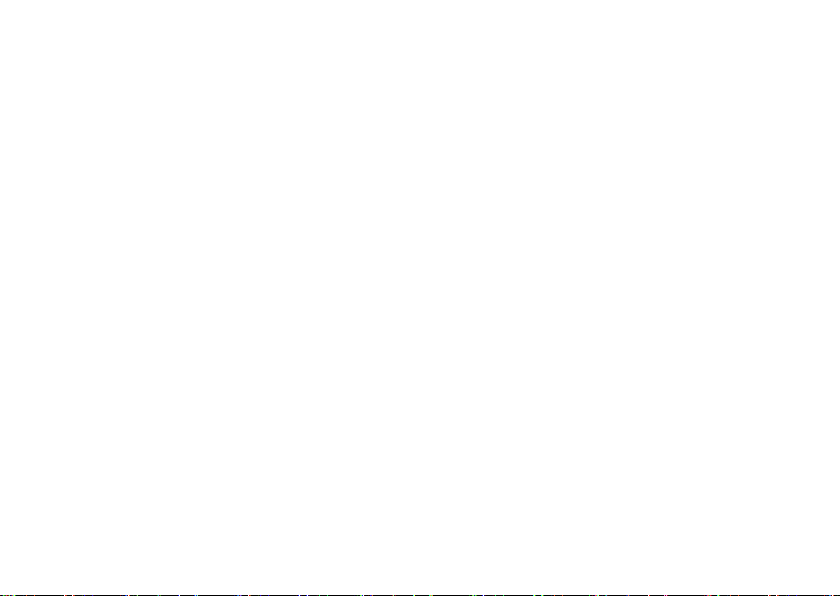
Sumário
Como configurar o seu notebook Inspiron.....5
Antes de configurar o computador ...........5
Como conectar o adaptador CA...............6
Conecte o cabo de rede (opcional)............7
Pressione o botão liga/desliga................8
Como configurar o sistema operacional .......9
Como criar uma mídia de recuperação do
sistema (recomendado).....................10
Instale o cartão SIM (opcional) ..............12
Ative ou desative a rede sem fio (opcional) ...14
Como configurar uma tela sem fio
(opcional) .................................17
Como conectar‑se à Internet (opcional) ......18
Instale o software usando o Dell Digital
Delivery ...................................22
Como usar o seu notebook Inspiron ........ 24
Recursos da vista direita....................24
Recursos da vista esquerda .................28
Recursos da vista traseira ..................30
Recursos da vista frontal....................32
Luzes e indicadores de status ...............34
Recursos da base do computador e do
teclado....................................36
Gestos do touch pad........................38
Teclas de controle multimídia................40
Como utilizar a unidade óptica...............42
Recursos da tela ...........................44
Como remover e recolocar a bateria .........46
Recursos de software ......................48
Dell DataSafe Online Backup................49
Dell Dock..................................50
Como solucionar problemas ...............52
Códigos de bipe............................52
Problemas de rede .........................53
Problemas de energia ......................54
3

Sumário
Problemas de memória .....................55
Problemas de travamento e de software......56
Como usar as ferramentas de suporte ...... 60
Dell Support Center ........................60
My Dell Downloads.........................61
Mensagens do sistema .....................62
Solucionador de problemas de hardware.....64
Dell Diagnostics............................65
Como restaurar o sistema operacional ..... 69
Restauração do sistema ....................71
Dell DataSafe Local Backup.................72
Mídia de recuperação do sistema ...........75
Dell Factory Image Restore..................76
Como obter ajuda......................... 79
Suporte técnico e Serviço de atendimento
ao cliente .................................80
DellConnect
™
..............................81
4
Serviços on‑line............................81
Serviço automático de status de pedidos .....83
Informações sobre produtos ................83
Como devolver itens para reparo na
garantia ou para reembolso .................84
Antes de ligar para a Dell ...................86
Como entrar em contato com a Dell ..........88
Como encontrar mais informações e
recursos................................. 90
Especificações........................... 93
Apêndice ............................... 101
Informações das NOM (Normas Oficiais
Mexicanas) apenas para o México .........101
Índice remissivo......................... 102
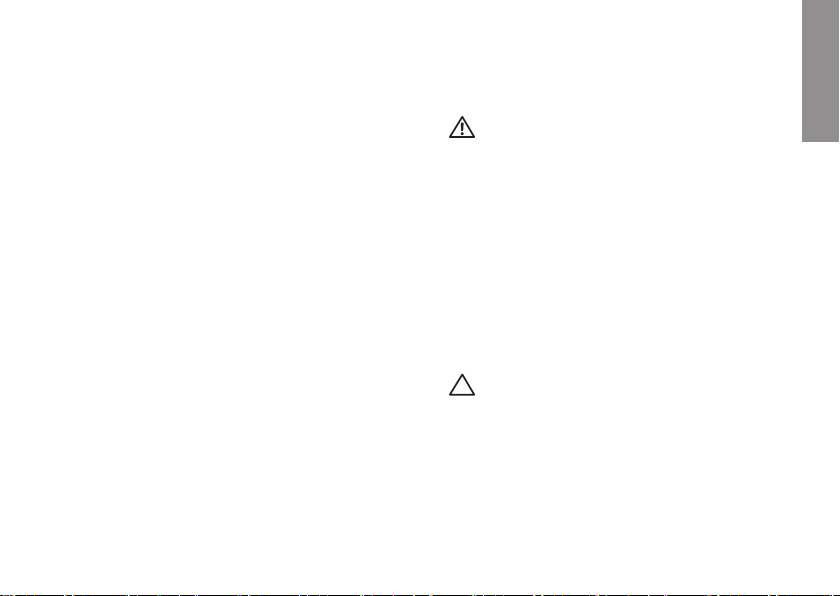
Como configurar o seu notebook Inspiron
INSPIRON
Esta seção fornece informações sobre como
configurar seu notebook Inspiron.
Antes de configurar o computador
Ao posicionar o computador, verifique se há
fácil acesso a uma fonte de alimentação, se há
ventilação adequada e uma superfície nivelada
para colocar o computador.
A diminuição do fluxo de ar ao redor
do notebook Inspiron pode causar
superaquecimento. Para evitar o
superaquecimento, você deve deixar uma
distância de pelo menos 10,2 cm na parte
traseira do computador e de no mínimo 5,1 cm
nos outros lados. Nunca deixe o computador em
um espaço fechado, como armários ou gavetas,
quando estiver ligado.
ADVERTÊNCIA: Não bloqueie, não
introduza objetos e nem permita o acúmulo
de poeira nas aberturas de ventilação. Não
coloque o computador Dell™, enquanto
estiver ligado, em ambientes com pouca
ventilação (como maletas fechadas). O
bloqueio do fluxo de ar pode danificar
o computador ou provocar incêndio.
O ventilador é acionado quando o
computador esquenta. O ruído produzido é
normal e não indica que o ventilador ou o
computador esteja com problemas.
AVISO: Colocar ou empilhar objetos
pesados ou pontiagudos sobre o
computador pode causar danos
permanentes ao equipamento.
5
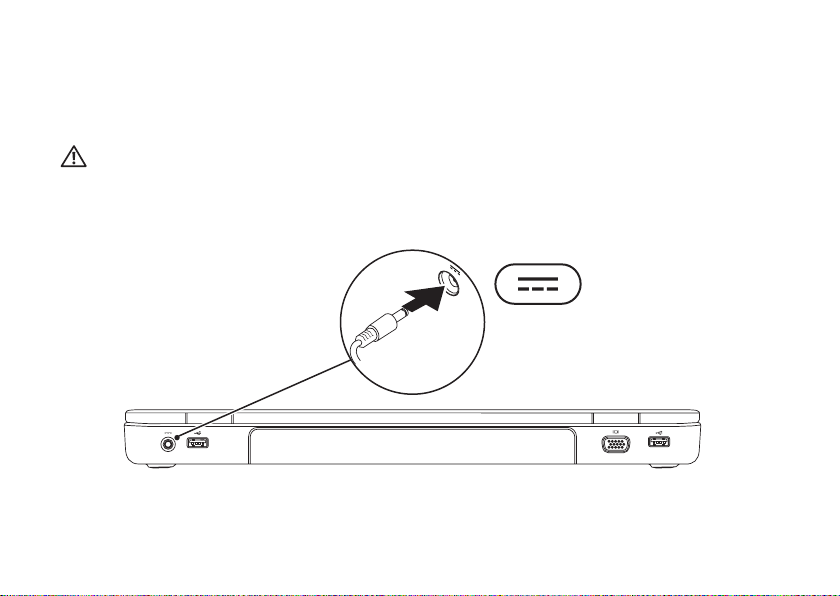
Como congurar o seu notebook Inspiron
Como conectar o adaptador CA
Conecte o adaptador CA ao computador e ligue‑o em uma tomada elétrica ou protetor contra
sobretensão.
ADVERTÊNCIA: o adaptador CA funciona com tomadas elétricas do mundo todo. No entanto,
os conectores de alimentação e filtros de linha variam de país para país. Usar um cabo
incompatível ou conectar incorretamente um cabo a um filtro de linha ou à tomada elétrica
pode provocar incêndio ou danos permanentes ao computador.
6
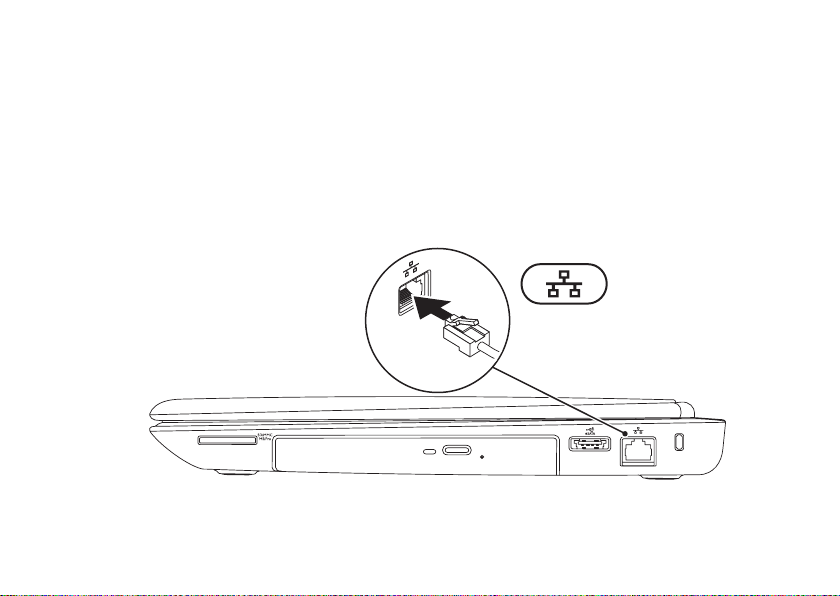
Como congurar o seu notebook Inspiron
Conecte o cabo de rede (opcional)
Para usar uma conexão de rede com fio, conecte o cabo de rede.
7

Como congurar o seu notebook Inspiron
Pressione o botão liga/desliga
8
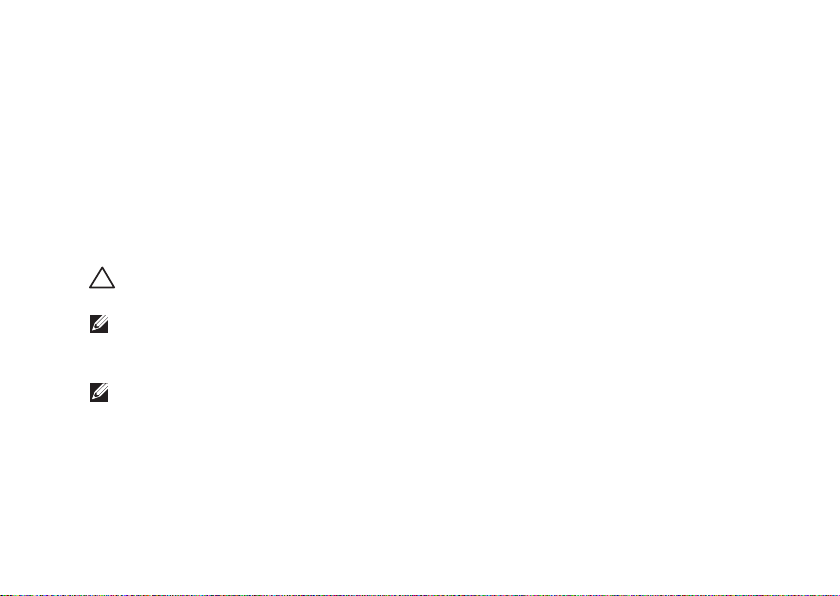
Como congurar o seu notebook Inspiron
Como configurar o sistema operacional
O computador Dell vem pré‑configurado com o sistema operacional que você escolheu por ocasião
da compra.
Configure o Microsoft Windows
Para configurar o Microsoft® Windows® pela primeira vez, siga as instruções na tela. Estas etapas
são obrigatórias e podem levar algum tempo para serem concluídas. As telas de configuração do
Windows guiam você por vários procedimentos, inclusive a aceitação dos contratos de licença, a
configuração de preferências e de uma conexão com a Internet.
AVISO: Não interrompa o processo de configuração do sistema operacional. Se fizer isso, seu
computador poderá ficar inutilizável e será necessário reinstalar o sistema operacional.
NOTA: Para obter o desempenho ideal do computador, é recomendável baixar e instalar o
BIOS e os drivers mais recentes para o seu computador, disponíveis em support.dell.com
(em Inglês).
NOTA: Para obter mais informações sobre o sistema operacional e os recursos, consulte
support.dell.com/MyNewDell.
Configure o Ubuntu
Para configurar o Ubuntu® pela primeira vez, siga as instruções na tela. Consulte a documentação
do Ubuntu para obter mais informações específicas do sistema operacional.
9
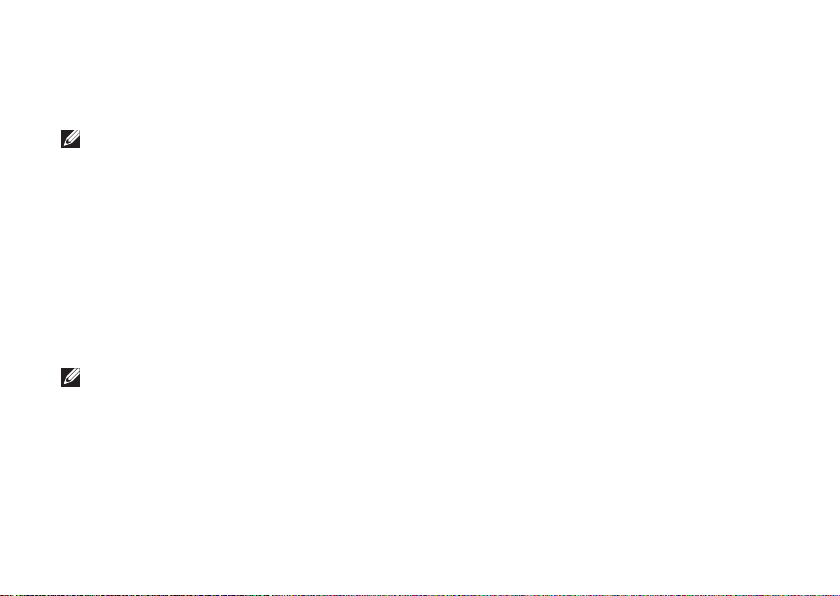
Como congurar o seu notebook Inspiron
Como criar uma mídia de recuperação do sistema (recomendado)
NOTA: É recomendável criar uma mídia de recuperação do sistema assim que você configurar
o Microsoft Windows
A mídia de recuperação do sistema pode ser utilizada para restaurar o computador ao estado
operacional em que se encontrava à época da compra e, ao mesmo tempo, preservar arquivos
de dados sem a necessidade do disco do
recuperação do sistema se alterações feitas no hardware, software, drivers ou em outras
configurações do sistema tiverem deixado o computador em um estado operacional indesejável.
Para criar a mídia de recuperação do sistema, será necessário o seguinte:
Dell DataSafe Local Backup•
Chave USB com capacidade mínima de 8 GB ou DVD‑R/DVD+ R/Blu‑ray Disc•
NOTA: O Dell DataSafe Local Backup não suporta discos regraváveis.
10
Sistema operacional
. Você pode utilizar a mídia de
™
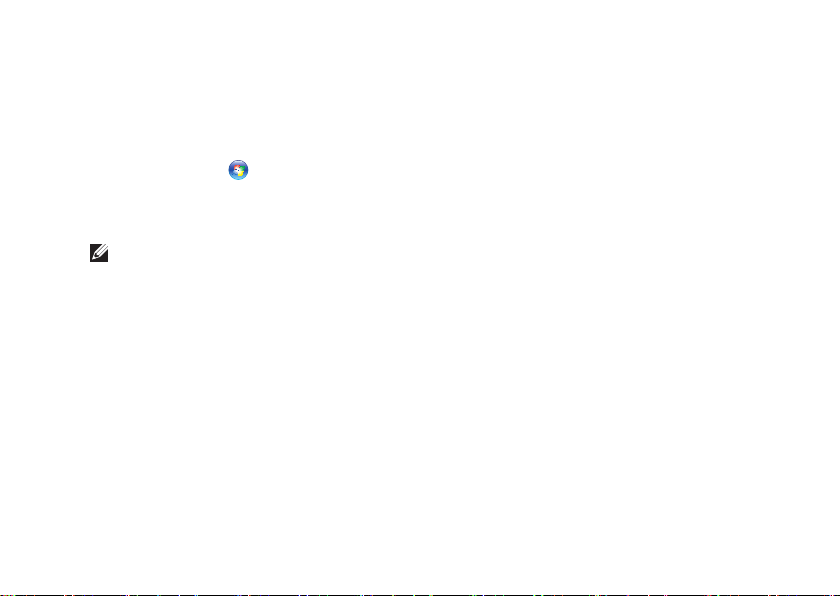
Como congurar o seu notebook Inspiron
Para criar uma mídia de recuperação do sistema:
Verifique se o adaptador CA está conectado (consulte “Como conectar o adaptador CA” na 1.
página 6).
Insira o disco ou a chave USB no computador.2.
Clique em 3. Iniciar
Clique em 4. Create Recovery Media (Criar mídia de recuperação).
Siga as instruções na tela.5.
NOTA: Para obter informações sobre como utilizar a mídia de recuperação do sistema, consulte
“Mídia de recuperação dos sistema” na página 75.
→ Programas→ Dell DataSafe Local Backup.
11

Como congurar o seu notebook Inspiron
Instale o cartão SIM (opcional)
CUIDADO: Não insira um cartão SIM em um slot de cartão SIM se você não comprou um
computador equipado com placa de banda larga móvel. Fazer isso pode tornar o computador
inutilizável e será necessário chamar um técnico para resolver o problema no computador.
Verifique na sua fatura de compra se você comprou uma placa de banda larga móvel.
NOTA: Não é necessário instalar o SIM se você estiver usando um cartão EVDO para acessar
a Internet.
A instalação de um cartão SIM (Módulo de identidade do assinante) no computador permite que
você se conecte à Internet. Para acessar a Internet, é necessário estar dentro da rede do seu
provedor de telefonia celular.
Para instalar o cartão SIM:
Desligue o computador.1.
Remova a bateria (consulte “Como remover e recolocar a bateria” na página 2. 46).
No compartimento de bateria, deslize o cartão SIM para dentro do slot apropriado.3.
Substitua a bateria (consulte “Como remover e recolocar a bateria” na página 4. 46).
Ligue o computador.5.
Pressione e ejete o cartão SIM para removê‑lo.
12
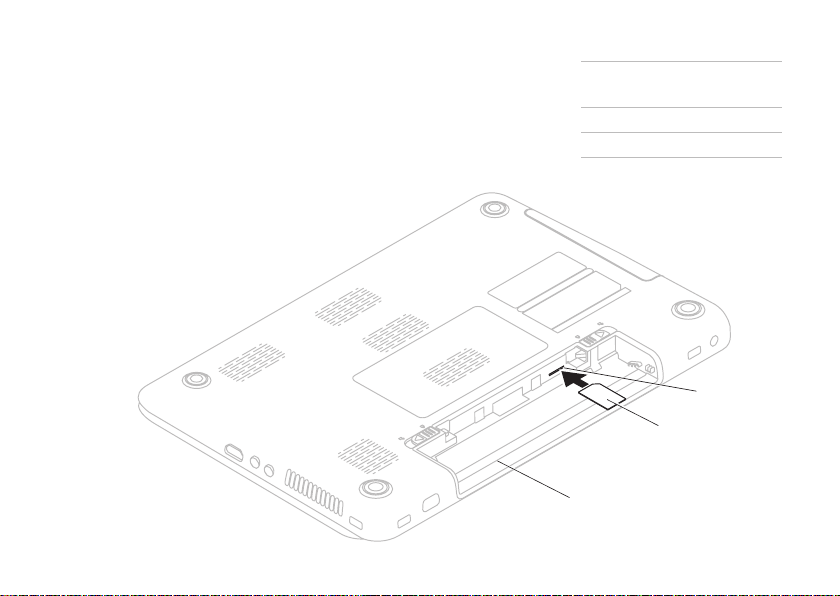
Como congurar o seu notebook Inspiron
1
2
3
1
compartimento de
bateria
2
cartão SIM
3
slot de cartão SIM
13
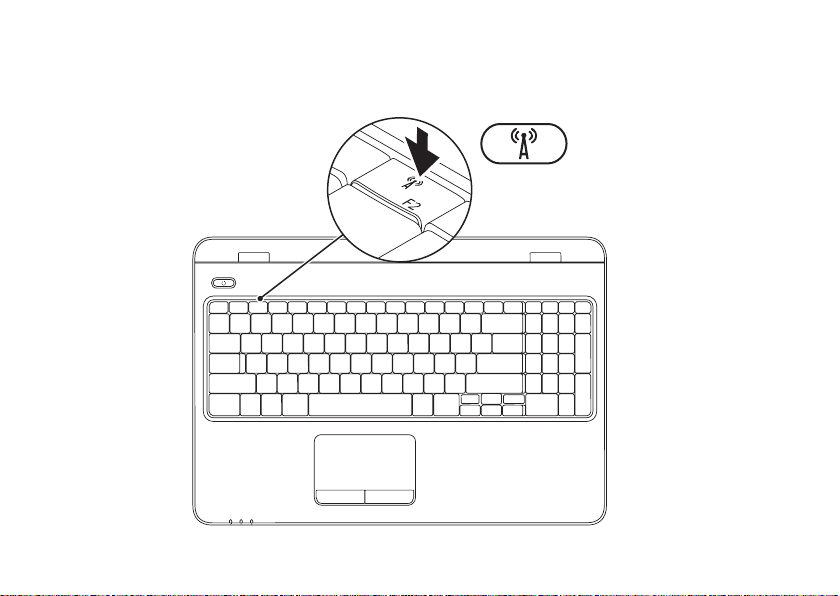
Como congurar o seu notebook Inspiron
Ative ou desative a rede sem fio (opcional)
14
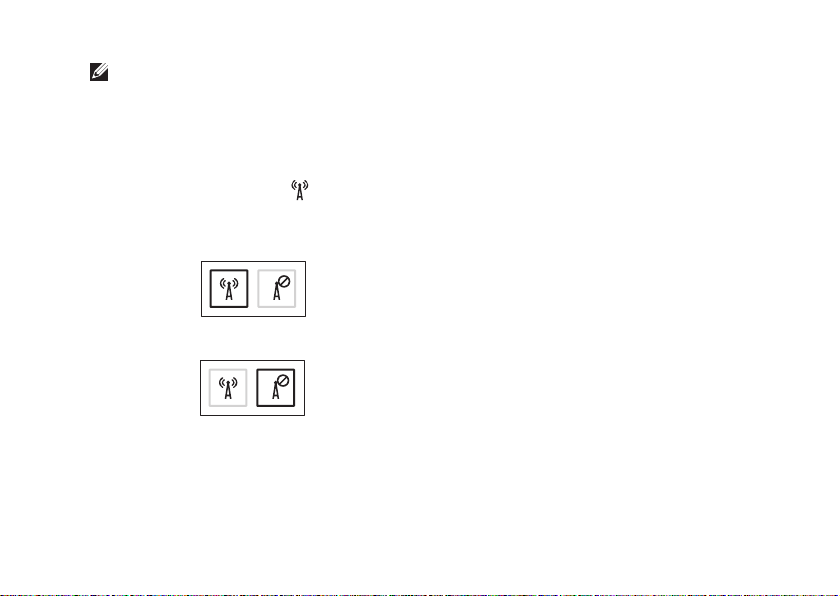
Como congurar o seu notebook Inspiron
NOTA: O recurso de rede sem fio só estará disponível em seu computador se você tiver
solicitado uma placa WLAN por ocasião da compra. Para obter mais informações sobre as
placas suportadas pelo computador, consulte “Especificações” na página 93.
Para ativar uma rede sem fio:
Verifique se o computador está ligado.1.
Pressione a tecla sem fio 2.
Uma confirmação de sua seleção aparecerá na tela.
Habilitado para comunicação sem fio
Desabilitado para comunicação sem fio
na linha de teclas de função do teclado.
15
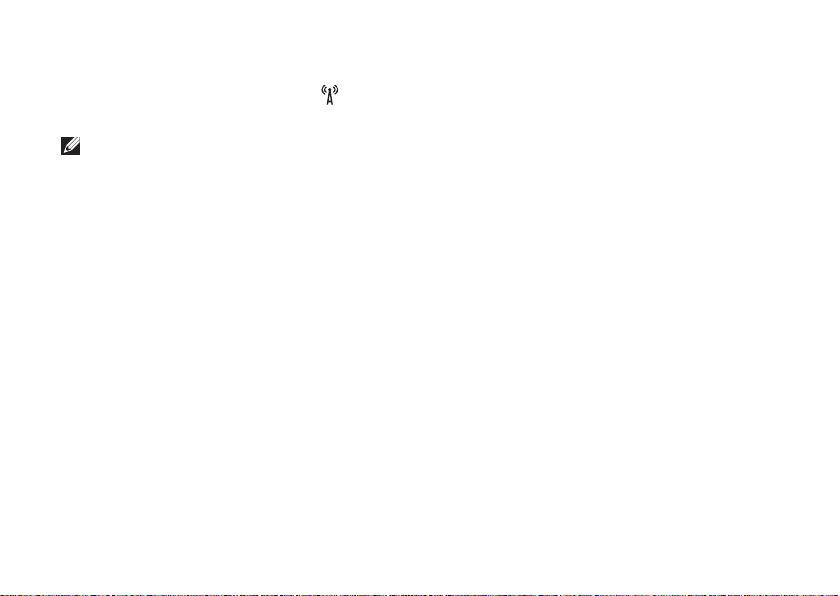
Como congurar o seu notebook Inspiron
Para desativar a rede sem fio:
Pressione novamente a tecla sem fio
na linha de teclas de função no teclado para desligar
todos os rádios.
NOTA: A tecla sem fio permite que você desligue rapidamente os rádios sem fio (Wi‑Fi e
Bluetooth
®
); por exemplo, quando é solicitado que você desative todos os dispositivos, a bordo
de um avião.
16
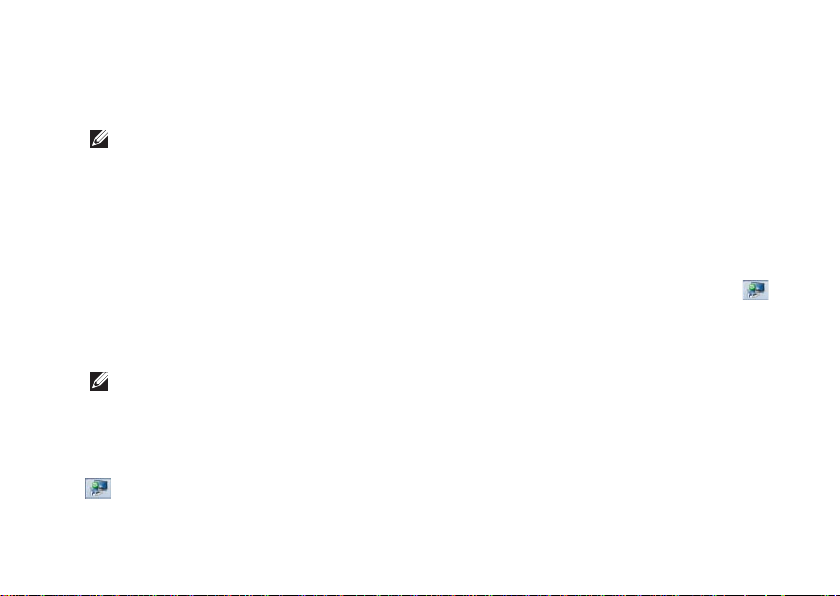
Como congurar o seu notebook Inspiron
Como configurar uma tela sem fio (opcional)
NOTA: O recurso da tela wireless
pode não ser compatível com todos os
computadores. Para obter informações
sobre os requisitos de hardware e de
software para configurar a tela wireless,
consulte www.intel.com.
O recurso de tela wireless da Intel
que você compartilhe a tela de seu computador
com uma TV sem o uso de cabos. Você deverá
conectar um adaptador de tela wireless à sua
TV antes de configurar a tela wireless.
NOTA: O adaptador de tela sem fio não é
fornecido com o seu computador e deve
ser adquirido separadamente.
Caso seu computador suporte o recurso de
tela wireless, o ícone Intel
estará disponível na área de trabalho do
Windows.
®
permite
®
Wireless Display
Para configurar a tela wireless:
Verifique se o computador está ligado.1.
Verifique se a rede sem fio está ativada 2.
(consulte “Ative ou desative a rede sem fio”
na página 14).
Conecte o adaptador de tela sem fio à TV.3.
Ligue a TV.4.
Selecione a fonte de vídeo adequada para a 5.
TV, como HDMI1, HDMI2 ou S-Video.
Clique no ícone Intel6.
na área de trabalho.
A janela do Intel
®
Wireless Display
®
Wireless Display é
exibida.
Selecione 7. Scan for available displays
(Verificar se há telas disponíveis).
Selecione o adaptador de tela sem fio na 8.
lista Detected wireless displays (Telas sem
fio detectadas).
Insira o código de segurança que aparece 9.
na TV.
17
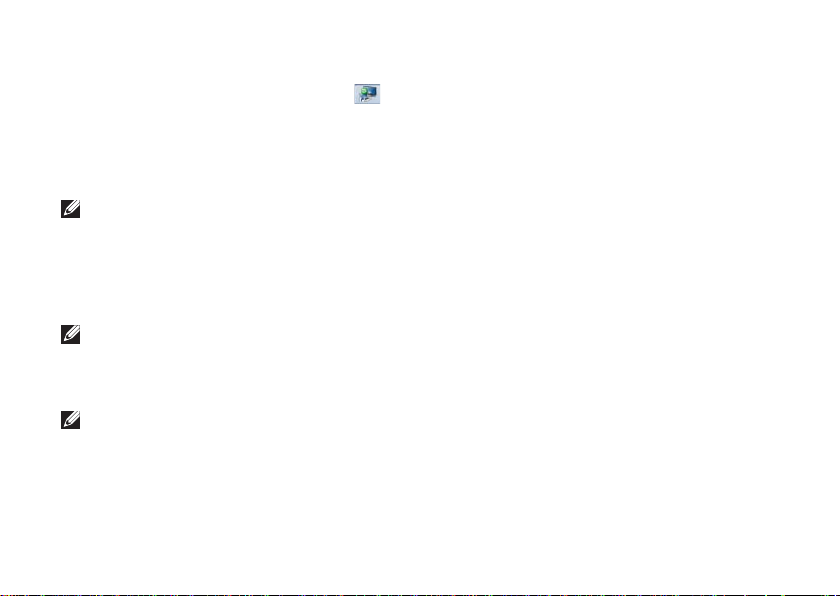
Como congurar o seu notebook Inspiron
Para ativar uma tela sem fio:
®
Clique no ícone Intel1.
na área de trabalho.
A janela do Intel
Selecione 2. Connect to Existing Adapter
(Conectar ao adaptador existente).
NOTA: A tela wireless poderá ser
desconectada quando você sincronizar
seu computador com um dispositivo
Bluetooth. Para restaurar a tela wireless,
se reconecte à tela wireless assim que o
dispositivo Bluetooth estiver sincronizado.
NOTA: Para fazer download e instalar o
driver mais recente do “Intel Wireless
Display Connection Manager”, acesse
support.dell.com/support/downloads.
NOTA: Para obter mais informações sobre
a tela sem fio, consulte a documentação do
adaptador de tela sem fio.
Wireless Display
®
Wireless Display é exibida.
18
Como conectar-se à Internet (opcional)
Para conectar‑se à Internet, você precisa de um
modem externo ou de uma conexão de rede e
de um provedor de serviços de Internet (ISP).
Se um modem USB ou adaptador WLAN externo
não foi fornecido junto com seu pacote original,
você poderá adquirir um no site da Dell em
www.dell.com (em Inglês).
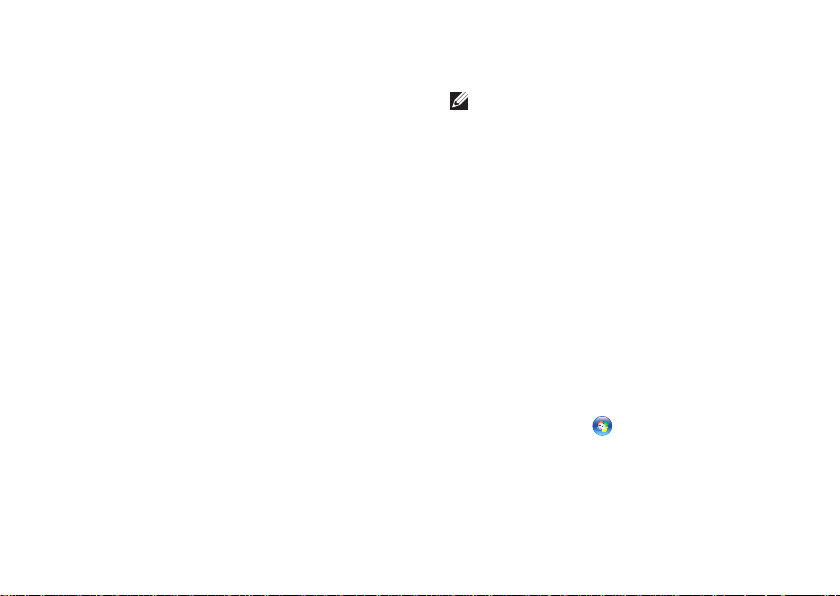
Como congurar o seu notebook Inspiron
Como configurar uma conexão com fio
Se você estiver usando uma conexão •
discada, conecte a linha telefônica ao
modem USB externo opcional e ao conector
do telefone na parede antes de configurar
sua conexão com a Internet.
Se estiver usando uma conexão DSL ou via •
modem a cabo/satélite, entre em contato
com seu provedor de Internet ou sua
operadora de telefonia celular para obter as
instruções de configuração.
Para concluir a configuração de sua conexão
com fio à Internet, siga as instruções em “Como
configurar a conexão com a Internet”, na
página 20.
Como configurar uma conexão sem fio
NOTA: Para configurar o roteador sem fio,
consulte a documentação fornecida com o
roteador.
Para poder utilizar uma conexão sem fio com a
Internet, é necessário conectar‑se ao roteador
sem fio.
Para configurar sua conexão com um roteador
sem fio:
Windows Vista
Verifique se a rede sem fio está ativada em 1.
seu computador (consulte “Ative ou desative
a rede sem fio” na página 14).
Salve e feche todos os arquivos abertos e 2.
saia de todos os programas abertos.
Clique em 3. Iniciar
Siga as instruções na tela para concluir a 4.
configuração.
®
→ Conectar a.
19
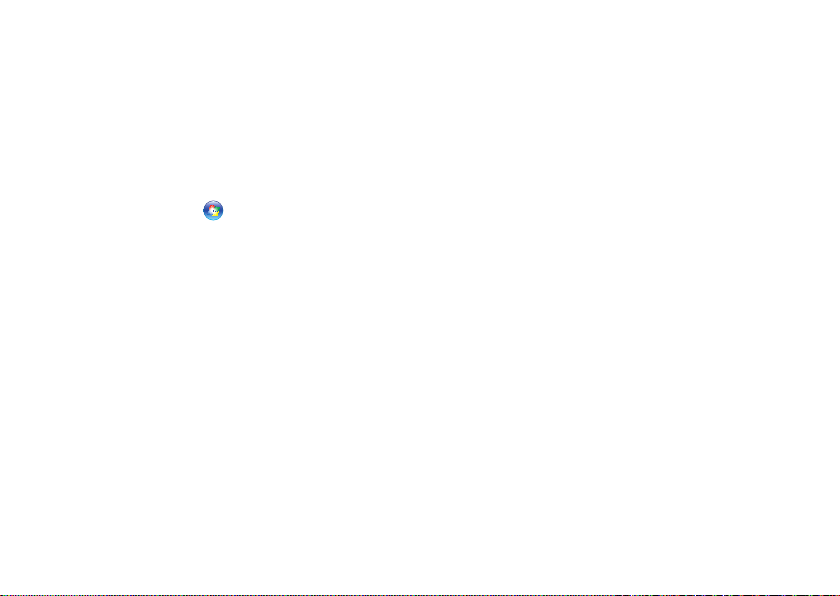
Como congurar o seu notebook Inspiron
Windows® 7
Verifique se a rede sem fio está ativada em 1.
seu computador (consulte “Ative ou desative
a rede sem fio” na página 14).
Salve e feche todos os arquivos abertos e 2.
saia de todos os programas abertos.
Clique em 3. Iniciar
Na caixa de pesquisa, digite 4. rede e clique
em Central de rede e compartilhamento→
Conectar-se a uma rede.
Siga as instruções na tela para concluir a 5.
configuração.
→ Painel de Controle.
20
Como configurar a conexão com a
Internet
Os provedores de Internet e os serviços que
eles oferecem variam de acordo com o país.
Entre em contato com seu provedor para
conhecer os serviços disponíveis no seu país.
Se você não conseguir se conectar à Internet,
mas já tiver se conectado anteriormente,
talvez o serviço prestado pelo provedor esteja
interrompido no momento. Entre em contato
com o provedor para verificar o status do
serviço ou tente se conectar novamente mais
tarde.
Tenha as informações do seu provedor à mão.
Se você não tiver um provedor de Internet, o
assistente Conectar-se à Internet pode ajudá‑lo
a obter um.
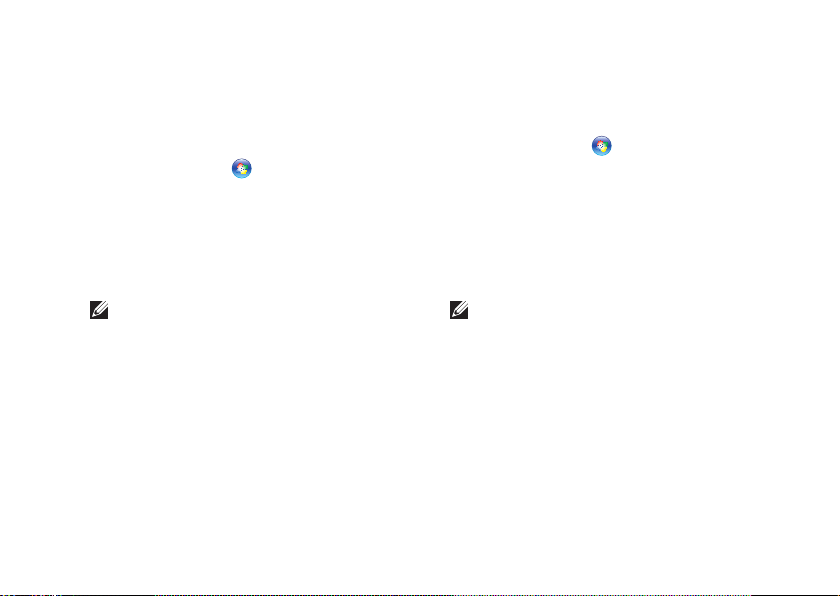
Como congurar o seu notebook Inspiron
Para configurar sua conexão com a Internet:
Windows Vista
®
Salve e feche todos os arquivos abertos e 1.
saia de todos os programas abertos.
Clique em 2. Iniciar
→ Painel de Controle.
Na caixa de pesquisa, digite 3. rede e,
em seguida, clique em Central de rede
e compartilhamento→ Configurar uma
conexão ou rede→ Conectar-se à Internet.
A janela Conectar-se à Internet é exibida.
NOTA: Se você não souber qual tipo de
conexão deve ser selecionado, clique em
Help me choose (Ajude‑me a escolher)
ou entre em contato com seu provedor de
Internet.
Siga as instruções na tela e use as 4.
informações de configuração fornecidas por
seu provedor para concluir a configuração.
Windows® 7
Salve e feche todos os arquivos abertos e 1.
saia de todos os programas abertos.
Clique em 2. Iniciar
→ Control Panel.
Na caixa de pesquisa, digite 3. rede e,
em seguida, clique em Central de rede e
compartilhamento→ Configurar uma nova
conexão ou rede→ Conectar-se à Internet.
A janela Connect to the Internet (Conectar‑se
à Internet) é exibida.
NOTA: Se você não souber qual tipo de
conexão deve ser selecionado, clique em
Help me choose (Ajude‑me a escolher)
ou entre em contato com seu provedor de
Internet.
Siga as instruções na tela e use as 4.
informações de configuração fornecidas por
seu provedor para concluir a configuração.
21
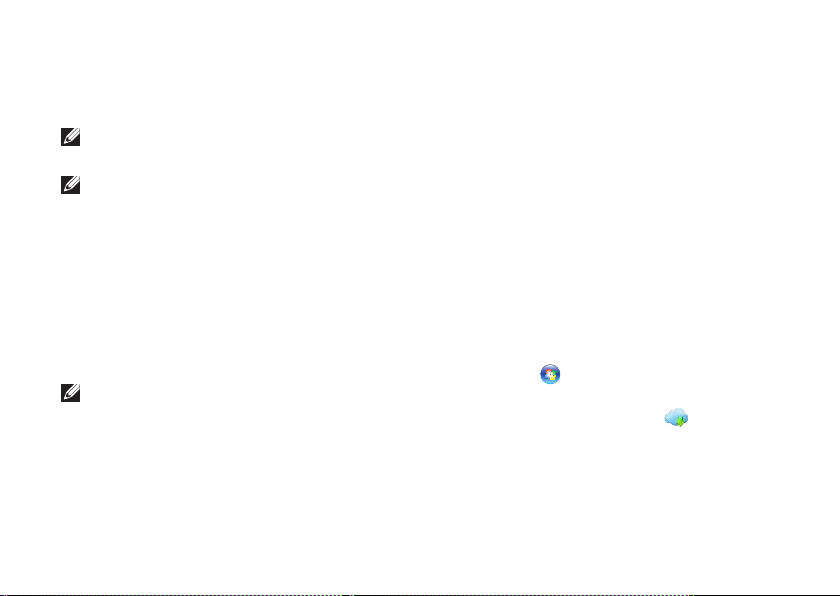
Como congurar o seu notebook Inspiron
Instale o software usando o Dell Digital Delivery
NOTA: O Dell Digital Delivery pode não estar
disponível em todas as regiões.
NOTA: O Dell Digital Delivery é suportado
apenas por sistemas operacionais
Windows 7.
Alguns dos produtos de software adquiridos
podem não estar pré‑instalados no novo
computador. O aplicativo Dell Digital Delivery
instalado em seu computador faz download
e instala o software adquirido, concluindo o
processo de instalação.
NOTA: Se o Dell Digital Delivery não estiver
instalado em seu computador, você poderá
fazer o download desse aplicativo em
support.dell.com/support/downloads e
instalá‑lo.
22
O aplicativo Dell Digital Delivery é iniciado
automaticamente quando você se conecta à
Internet após ter reiniciado seu computador
pela primeira vez. O aplicativo identifica
automaticamente sua configuração de
hardware, fazendo o download e instalando o
software adquirido.
Você também pode adiar o download para
um momento mais propício ou reinstalar seu
software. Você não precisa criar uma mídia
de backup do software, pois o download do
software pode ser feito a qualquer momento
através do aplicativo Dell Digital Delivery.
Para abrir o aplicativo Dell Digital Delivery,
clique em Iniciar
Dell→ Dell Digital Delivery ou clique duas
vezes no ícone Dell Digital Delivery
de notificação de seu desktop.
→ Todos os programas→
na área
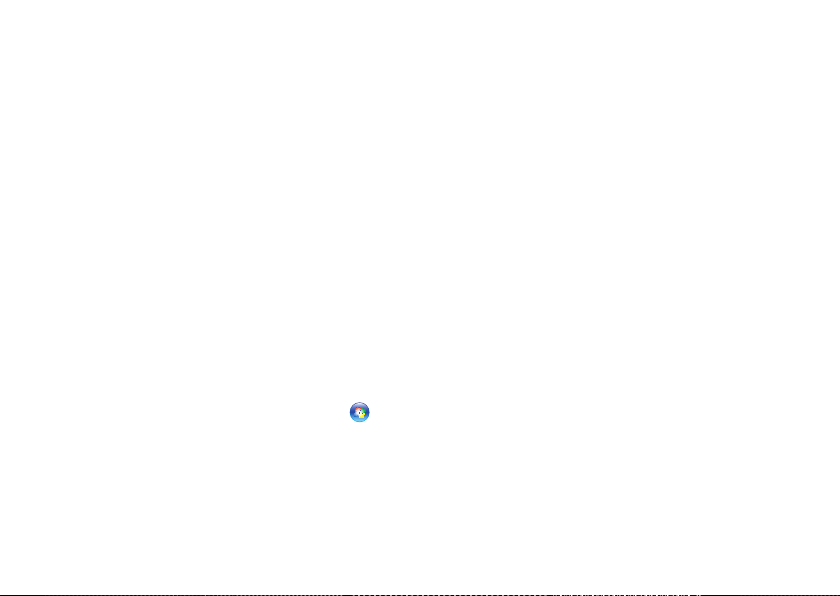
Para usar o Dell Digital Delivery:
Certifique‑se de que você esteja conectado 1.
à Internet (consulte “Como conectar‑se à
Internet (opcional)” na página 18).
Na janela Dell Digital Delivery, clique em 2.
Download Now (Fazer download agora).
Siga as instruções na tela.3.
Na maioria dos casos, o download do software
é concluído em alguns minutos. A duração do
download varia de acordo com o número de
aplicativos adquiridos.
Após a instalação do software ser concluída,
o aplicativo Dell Digital Delivery informará
e solicitará a você que feche a janela do
aplicativo. O software instalado recentemente
pode ser acessado pelo menu Iniciar
.
Como congurar o seu notebook Inspiron
23

Como usar o seu notebook Inspiron
1 4
5
7
6
2
3
Esta seção fornece informações sobre os recursos disponíveis no notebook Inspiron.
INSPIRON
Recursos da vista direita
24
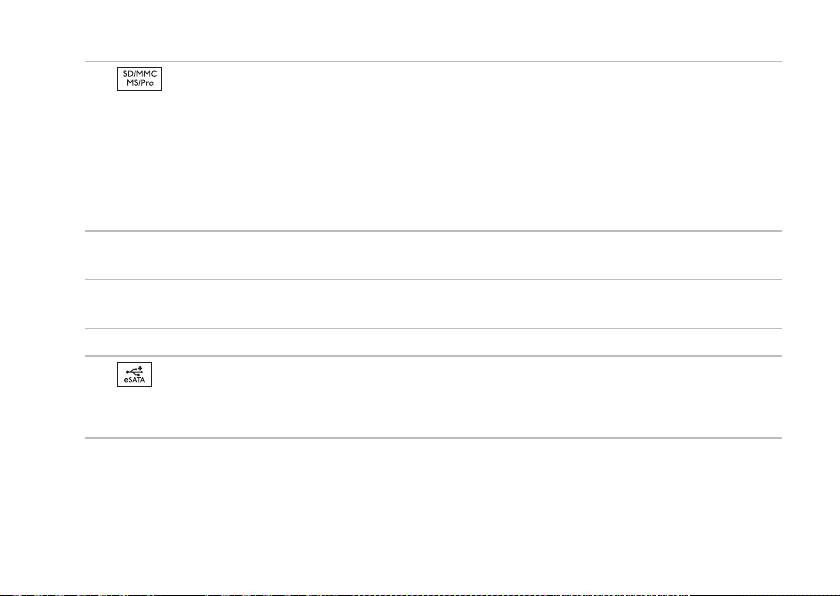
Como usar o seu notebook Inspiron
1
2
3
4
5
Leitor de cartão de mídia 7 em 1 — Fornece uma maneira rápida e prática de exibir
e compartilhar fotos digitais, música, vídeos e documentos armazenados em cartões de
memória.
NOTA: Seu computador é entregue com uma tampa plástica de proteção instalada no slot
do cartão de mídia. As tampas protegem slots não usados contra poeira e outras partículas.
Guarde a tampa para quando não houver cartão de mídia instalado no slot. Tampas de outros
computadores podem não se encaixar no seu computador.
Unidade óptica — Reproduz ou grava CDs, DVDs e discos Blu‑ray. Para obter mais
informações, consulte “Como usar a unidade óptica”, na página 42.
Luz da unidade óptica — Pisca quando você pressiona o botão "ejetar" da unidade óptica ou
quando insere um disco e a unidade começa a lê‑lo.
Botão "ejetar" da unidade óptica — Quando pressionado, abre a unidade óptica.
Conector eSATA/USB combo — Conecta‑se a dispositivos de armazenamento
compatíveis com eSATA (como unidades de disco rígido ou unidades ópticas externas) ou
dispositivos USB (como um mouse, teclado, impressora, unidade externa ou MP3 player).
25
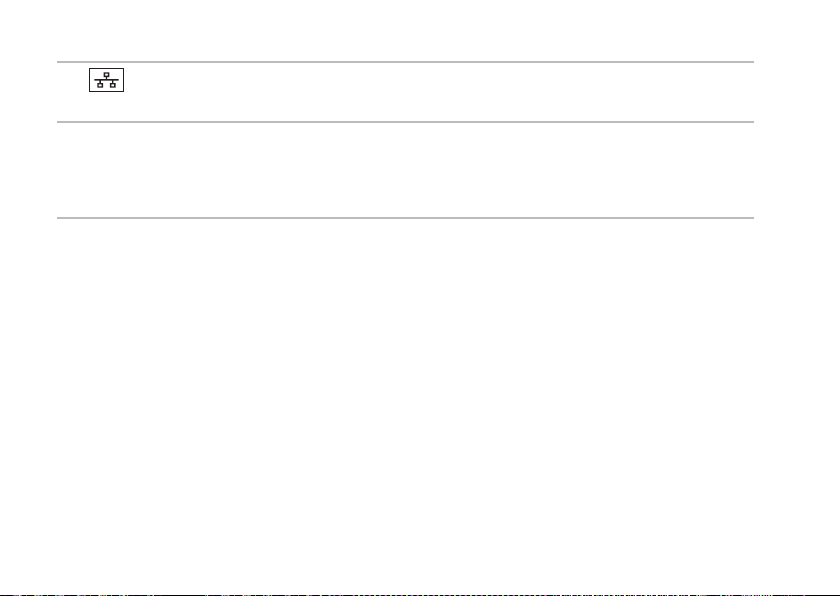
Como usar o seu notebook Inspiron
6
Conector de rede — Conecta seu computador a uma rede ou a um dispositivo de banda
larga, se você estiver usando uma rede com fio.
7
Slot do cabo de segurança — Serve para acoplar ao computador um cabo de segurança
disponível no mercado.
NOTA: Antes de adquirir um cabo de segurança, verifique se ele se encaixa no slot do cabo de
segurança do computador.
26
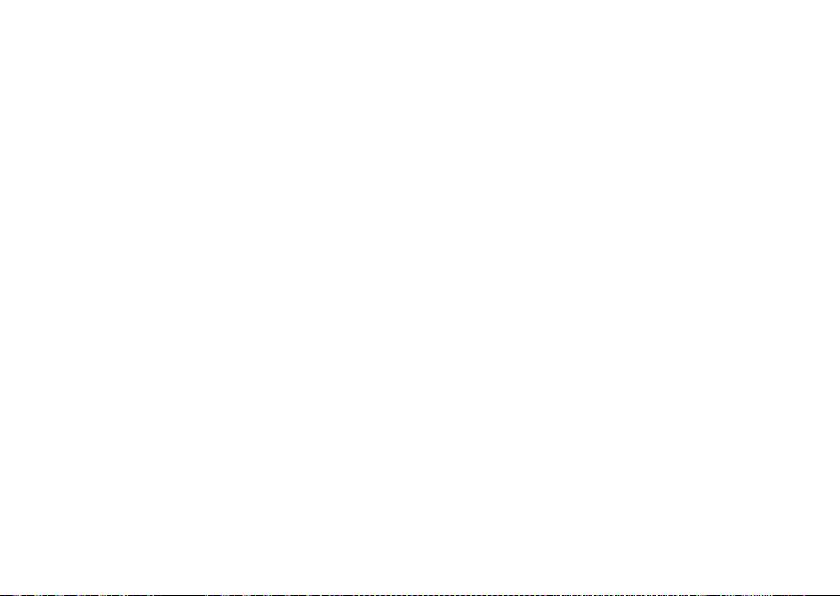
Como usar o seu notebook Inspiron
27
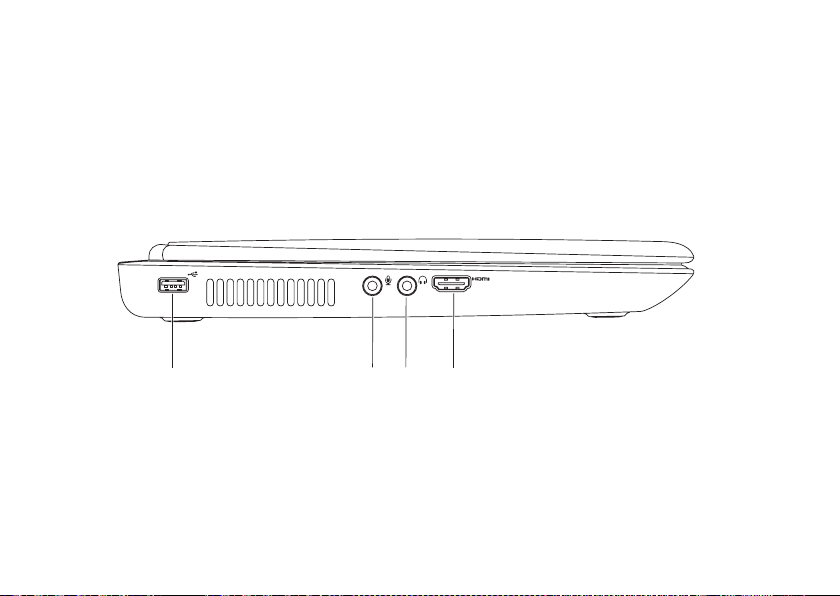
Como usar o seu notebook Inspiron
1 2
3
4
Recursos da vista esquerda
28
